Windows incluye una herramienta llamada Diagnóstico de memoria de Windows.
Si en el funcionamiento habitual de tu computadora se detecta errores puede deberse a la memoria RAM instalada, Windows pedirá que se ejecute dicha herramienta o también podemos iniciarla manualmente para realizar cualquiera comprobación si tenemos sospecha e ir descartando posibles fallas.
Para eso haz lo siguiente:
En su menú de Windows escriba CMD.exe y con el mouse de click derecho ejecutar como administrador
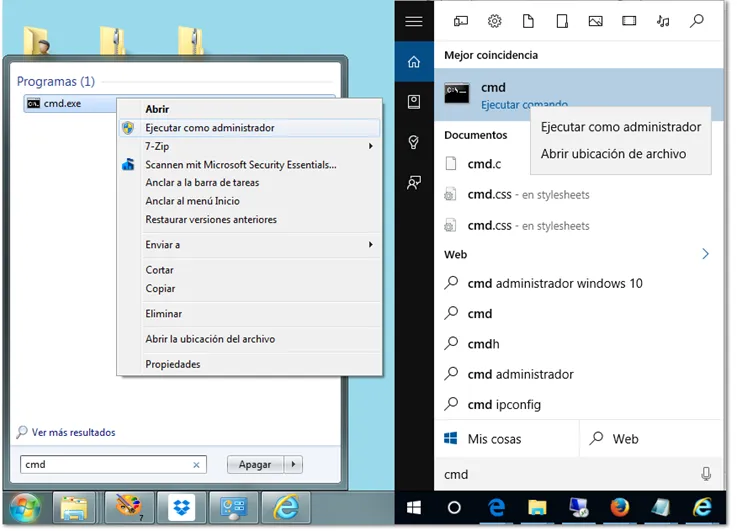
Escribe mdsched y presiona la tecla Enter.

Se abrirá la ventana de "Diagnóstico de memoria de Windows"
2- Escoge una de las dos opciones: "Reiniciar" o "Comprobar si existen problemas la próxima vez que se inicie el equipo".
3- Después de reiniciar el equipo se abrirá la pantalla de la herramienta y comenzarán automáticamente las pruebas usando la opción Estándar.

4- Para detener la ejecución del diagnóstico y usar otro tipo se prueba, presiona la tecla F1.
Hay tres opciones para escoger:
• Prueba Básica (la más rápida)
• Prueba Estándar (normal)
• Prueba Extendida (compleja)
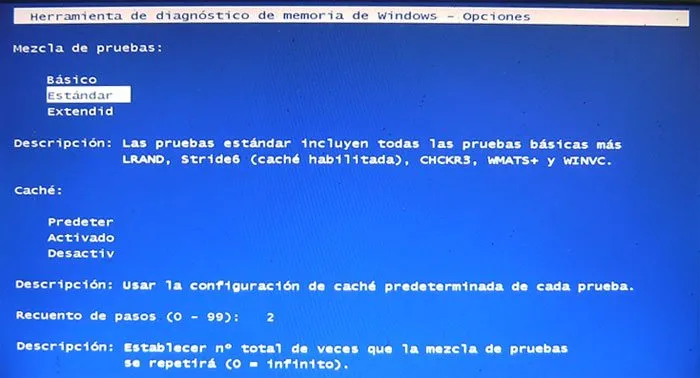
También es posible seleccionar otros valores de la configuración:
• Caché. Opción de cache que desea para cada prueba: Predeterminado, Activado o Desactivado.
• Recuento de pasos. El número de veces que desea repetir la prueba.
5- Usa las teclas de dirección para escoger la opción y presiona F10 para comenzar la prueba.
Al finalizar las pruebas se reinicia el equipo automáticamente y si es detectado algún error en la memoria se mostrara la información de la falla.
Vea mi Blog para más consejos https://steemit.com/@btc2017arg
Saludos cordiales